Hard Reset и разблокировка аккаунта Google на Samsung Galaxy J7
Вы здесь
Главная
Вс, 02/11/2018 — 21:11 — Crazy ScriptHard Reset и разблокировка аккаунта Google на Samsung Galaxy J7 с Android 7 от 01.08.2017.
На днях произвел разблокировку смартфона Samsung SM-J710FN Galaxy J7, с установленным графическим ключем.
Обход блокировки аккаунта Google с обновлением безопасности от 1 августа 2017 года. Frp bypass Android 7.0 . Samsung J710F (J7 2016)
Подробная инструкция, которая поможет обойти блокировку аккаунта Google после сброса до заводских настроек на Samsung J710F с обновлениями безопасности от 1 августа 2017г и Android 7.0.
Примерный алгоритм действий:
- Делаем Hard Reset;
- Через уязвимость в меню для людей с ограниченными возможностями попадаем в меню приложений;
- Через меню устанавливаем ES File Manager;
- в нем запускаем калькулятор, заходим в сервисное меню и включаем отладку по USB;
- Gодключаем телефон через шнур USB к компьтеру, и специальной программой снимаем привязку к существующему Google — аккаунту.

Итак, погнали:
- При выключенном телефоне одновременно зажимаем кнопку + (громкость вверх), Home (в нижней части по центру), и Down (питание)
- В появившемся меню навигация осуществляется с помощью кнопок + и — (в боковой части слева) а выбор пункта меню — кнопкой питания, выбираем Wipe Data/Factory Reset, затем Yes.
- Телефон перезагрузится
- Включаем телефон
- Подключаемся к интернет любым способом (Wi-Fi либо GSM)
- Активируем функцию TalkBack (Быстро нажимаем три раза на кнопку Home)
- Открываем жестом контекстное меню (Проводим по экрану вниз и вправо)
- Открываем настройки TalkBack ( Двумя пальцами нажимаем на меню «настройки TalkBack»)
- Для удобства использования отключаем TalкBack и переходим к вкладке «справка/отзыв»
- Жмём поиск (Иконка лупы в правом верхнем углу)
- Пишем в поиске слово «Voice» и жмём Ок
- В результатах поиска ищем «Get started with Voice Access» и переходим по нему.
 Откроется страница справки с видео по использованию Voice Access.
Откроется страница справки с видео по использованию Voice Access. - Запускаем видео
- Нажимаем на иконку часов в правом углу видео. Открывается Youtube, поверх него Samsung Internet Browser
- Жмём на меню браузера (Три полосочки в верхнем правом углу, рядом с адресной строкой)
- Переходим на вкладку «Расширения»
- Нажимаем на меню «Блокировщики содержимого»
- Соглашаемся с Юридической Информацией и жмем пуск
- В открывшемся окне жмём поиск (Иконка лупы в правом верхнем углу)
- Пишем «ES File Explorer»
- Нажимаем скачать и попадаем в меню входа в аккаунт Samsung
- Если есть аккаунт Samsung, то вводим логин и пароль, если аккаунта нет, то здесь же его и регистрируем
- Соглашаемся с Условиями использования и приступаем к скачиванию
- Запускаем ES File Explorer
- Открываем меню (Жмём на три полосочки в левом верхнем углу)
- Открываем вкладку «Библиотеки»
- Жмём «APPs» и попадаем в меню пользовательских приложений
- Переходим к системным приложениям (Жмём на надпись «пользовательские» и выбираем «системные»)
- Ищем калькулятор и открываем его
- В калькуляторе набираем следующее: (+30012012732+ обратите внимание, что в начале обязательно должна быть скобка
- В открывшемся меню «DRParser Mode» набираем *#0808# и попадаем в настройки USB
- Выбираем последний пункт «DM+ACM+ADB» тем самым включая отладку по USB
- Жмём Reboot, а пока телефон перезагружается, скачиваем архив (USB драйвера Samsung и программу для обхода FRP)
- Устанавливаем драйвера (Драйвера у меня установились автоматически с программой Samsung Smart Switch — это официальное приложение от Samsung для ПК для создания резервных копий данных с телефона и обновления прошивок)
- Распаковываем архив FRP в корень диска «C».

- Подключаем телефон к компьютеру
- Разрешаем на телефоне отладку по USB
- Запускаем от имени администратора программу для обхода FRP (Файл Samsung.bat) и нажимаем «1»
- Ждём надписи «для продолжения нажмите любую клавишу», отключаем телефон и приступаем к его использованию
- Поздравляю! Вы дочитали инструкцию до конца.
Я делал по этому видео, но немного поправил инструкцию, и заменил архив с FRP на более актуальный. На всякий случай — вот архив автора видео.
Рубрики:
Android
Также рекомендуем
Как разблокировать Android-телефон?
- Способ 1: разблокировка при помощи Google-аккаунта
- Способ 2: разблокировка при помощи аккаунта производителя телефона
- Способ 3: разблокировка при помощи программы 4UKey
- Способ 4: разблокировка при помощи команд «Adb Run»
- Способ 5: разблокировка при помощи Android-приложения SMS Bypass
- Способ 6: разблокировка через кастомное рекавери
Если был утерян пароль или графический ключ, произошел сбой сканера отпечатка пальца или блокировка Android-телефона вызвана любой другой причиной, не стоит паниковать. Смартфон все еще можно разблокировать, причем без помощи специалистов. Далее мы приведем несколько полезных советов и рассмотрим наиболее распространенные способы разблокировки Android-устройств, которые можно опробовать в домашних условиях, имя под рукой лишь компьютер и USB-кабель от телефона.
Смартфон все еще можно разблокировать, причем без помощи специалистов. Далее мы приведем несколько полезных советов и рассмотрим наиболее распространенные способы разблокировки Android-устройств, которые можно опробовать в домашних условиях, имя под рукой лишь компьютер и USB-кабель от телефона.
Способ 1: разблокировка при помощи Google-аккаунта
Этот способ подходит только для телефонов под управлением Android версии 5.0 ниже и только при наличии доступа в интернет. При первом включении нового смартфона требуется зарегистрировать учетную запись Google, состоящую из почтового адреса вида «[email protected]» и пароля – именно эти данные и понадобятся для разблокировки.
Действия следующие:
- Введите в телефон 5 раз подряд любую комбинацию пароля/графического ключа.
- После нескольких попыток ввода неправильного пароля на экране отобразится сообщение типа «Забыли пароль?» – нажмите на нее.
- Отобразятся поля для ввода почтового аккаунта Google и пароля к нему.
 Введите эти данные, и телефон будет разблокирован.
Введите эти данные, и телефон будет разблокирован.
Самая распространенная проблема этого способа – пользователи попросту забывают данные своих от Google-аккаунтов. Эти данные можно попробовать восстановить:
- Зайдите с компьютера или другого телефона на сайт поисковой системы Google – «google.com».
- В правом верхнем углу кликните по кнопке «Войти».
- Откройте ссылку «Забыли пароль эл. почты?».
- Для продолжения необходимо ввести номер телефона или адрес резервного почтового адреса.
- Если в смартфоне установлена сим-карта, на номер которой и был зарегистрирован аккаунт Google, ее следует установить в другой телефон, чтобы можно было принять код восстановления в СМС-сообщении.
- Следуйте инструкциям на сайте Google.
Способ 2: разблокировка при помощи аккаунта производителя телефона
Данный способ практически идентичен предыдущему за исключением того, что для разблокировки используется не учетная запись Google, а аккаунт, созданный в системе производителя телефона. Однако многие пользователи Android-устройств попросту не создают эти аккаунты, т.к. они не обязательны для использования телефона, но попробовать стоит (вдруг, вы просто забыли, что когда-то создавали этот аккаунт).
Однако многие пользователи Android-устройств попросту не создают эти аккаунты, т.к. они не обязательны для использования телефона, но попробовать стоит (вдруг, вы просто забыли, что когда-то создавали этот аккаунт).
Дальнейшие действия по разблокировке телефона зависят от системы безопасности производителя аппарата. В некоторых случаях требуется ввести логин и пароль по аналогии с Google-аккаунтом, в других случаях все гораздо сложнее.
Возьмем, к примеру, телефон достаточно известного китайского производителя Xiaomi. Пользователи этих аппаратов имеют возможность создания Mi-аккаунта, который можно привязать к телефону, а затем использовать его в различных целях, включая разблокировку:
- Простейший вариант разблокировки при помощи Mi-аккаунта аналогичен процессу разблокировки посредством Google-аккаунта. Т.е. вводим несколько раз неправильный пароль, нажимает под надписи вроде «Забыли пароль?» и следуем инструкциям на экране.
- При необходимости аккаунт в системе производителя смартфона также можно восстановить, для чего потребуется перейти на его официальный сайт (в нашем случае – https://account.
 xiaomi.com/), а затем пройти соответствующую процедуру восстановления.
xiaomi.com/), а затем пройти соответствующую процедуру восстановления. - Также для восстановления фирменных аккаунтов можно связаться по почте с технической поддержкой производителя телефона, подробно изложив ситуацию. Обычно в техподдержке просят представить какие-либо доказательства, что телефон принадлежит вам – фото коробки с серийным номером, чека и т.д.
Разблокировка Android-устройств посредством фирменных либо Google-аккаунтов срабатывает не всегда и не со всеми моделями смартфонов. Однако эти способы наиболее безопасные в плане сохранения информации в памяти телефона. Все остальные способы в большинстве случаев потребуют удаления всех хранящихся данных без возможности восстановления.
Способ 3: разблокировка при помощи программы 4UKey
В интернете можно встретить множество различных программ для компьютера, предлагающих разблокировку Android-смартфонов. Одна из них – 4UKey (полное название 4UKey For Android). Скачать программу можно 
При использовании этого приложения важно понимать, что разблокировка телефона приведет к полному уничтожению всех данных на нем. 4UKey не является какой-то «супер-хакерской программой», способной взламывать пароли, графические ключи и т.д. с целью получения доступа к информации.
Основная задача приложения 4UKey – полный сброс настроек Android-смартфона вместе со всеми хранящимися на нем данными. По завершению операции пользователь получает «чистенький» разблокированный телефон, которым можно будет пользоваться без каких-либо ограничений.
Программа 4UKey очень проста в использовании:
- Установите и запустите приложение.
- Подключите телефон к компьютеру при помощи USB-кабеля.
- После того, как программа определит смартфон, нажмите на кнопку «Remove», согласитесь с предупреждением об удалении всех данных из памяти аппарата.
- Выключите телефон, после чего переведите его в режим восстановления (Recovery Mode) – на экране компьютера в программе 4UKey можно будет увидеть инструкцию о том, как это сделать.

- Перейдя в режим восстановления, выполните сброс настроек – и эту инструкцию можно увидеть в программе 4UKey.
В приложении 4UKey отображается общая инструкция по переводу телефонов в режим восстановления и последующего сброса настроек. Возможно, что в вашем случае придется выполнить несколько иные действия. Эту информацию придется поискать самостоятельно на тематических сайтах и форумах.
Способ 4: разблокировка при помощи команд «Adb Run»
Как и любая сложная операционная система, Android поддерживает управление посредством специальных команд. При соблюдении некоторых требований эти команды можно посылать и с компьютера через USB-интерфейс. Требования эти достаточно простые – на компьютере должны быть установлены специальные драйверы и программное обеспечение, а на телефоне – включен режим отладки по USB:
- Нужные драйверы обычно имеются в самом смартфоне, они устанавливаются автоматически при его подключении к компьютеру с включенным режимом отладки по USB.

- Если драйверы отсутствуют, скачиваем их отсюда либо с официального сайта производителя смартфона.
- Нужная нам программа называется Adb Run, ее можно скачать с официального сайта разработчиков – здесь.
Основная проблема этого способа – режим отладки по USB на телефоне выключен. Если это так, то разблокировка, к сожалению, невозможна. Однако попробовать все равно стоит, т.к. на некоторых телефонах режим отладки мог быть производителем по умолчанию (или бывшим владельцем найденного аппарата).
Действия с программой Adb Run следующие:
- Запустите программу и дождитесь появления на экране списка команд.
- Введите цифру «6» в консоль, затем нажмите Enter. Это приведет к запуску команды «Unlock Gesture Key / Pin Key».
- На экране появится пронумерованный список дополнительных команд.
- Введите «1» (команда «Method 1») и нажмите Enter. Дождитесь окончания процедуры разблокировки.

- Если не помогло, введите «2»: команда «Method 2».
- Если и это не помогло, введите «3»: команда «Method 4 (Pin Key)» – используется в случае блокировки телефона пин-кодом.
- Если на телефоне имеется root-доступ (все равно попробуйте, если не знаете), введите «4»: команда «Method 4 (Pin Key for Root Device)».
- Если все прошло успешно, телефон должен будет перезагрузиться.
Кстати, разблокировка при помощи Adb Run не всегда приводит к удалению всех данных с телефона (однако на это лучше не надеяться).
Способ 5: разблокировка при помощи Android-приложения SMS Bypass
Данный способ может помочь в случае, если на телефоне имеется Root-доступ, к нему привязан Google-аккаунт и он соединен с интернетом:
- Зайдите на компьютере в Google Play, войдите в свой Google-аккаунт.
- Найдите приложение SMS Bypass и кликните по кнопке «Установить». Программа сама установится на телефон (подключать его к компьютеру не нужно).

- Теперь с любого другого телефона отправьте на свой номер СМС-сообщение с текстом «1234 reset».
- Программа SMS Bypass перехватит это сообщение, а затем выполнит сброс пароля/графического ключа.
- Если способ прошел, телефон перезагрузится.
Вообще, при наличии root-доступа смартфон можно разблокировать и множеством других способов, но этот самый простой.
Способ 6: разблокировка через кастомное рекавери
Это самый сложный и в то же время самый эффективный способ разблокировки. Рекавери (Recovery) – это микропрограмма/прошивка, отвечающая за первоначальную загрузку смартфона (по типу BIOS на компьютере), она же служит и в качестве загрузочного меню, о котором упоминалось выше. Под «кастомным» (Custom) понимается стороннее рекавери, т.е. не то, что устанавливается производителем на новые телефоны, а любительские.
К сожалению, не существует унифицированного способа установки кастомного рекавери. Для каждой отдельной модели телефона существует свой отдельный способ. Все их мы не будем здесь рассматривать, зато дадим нашим читателям пищу для размышлений.
Все их мы не будем здесь рассматривать, зато дадим нашим читателям пищу для размышлений.
Примерный алгоритм установки кастомных рекавери выглядит следующим образом:
- На компьютер устанавливается специальная программа и комплект драйверов. Кстати, это умеет делать и ранее рассмотренное приложение Adb Run. Для телефонов Samsung используется программа-прошивальщик ODIN, для аппаратов HTC – Fastboot, для Sony — Flashtool, для LG – это KDZ Updater, для различных китайских аппаратов Lenovo, Huawei, Zoppo и многих других – SP Flash Tool.
- Также необходимо установить на компьютер специальные драйверы. Для большинства моделей смартфонов подойдут драйверы, о которых говорилось в разделе про разблокировку посредством Adb Run. Некоторые модели телефонов требуют свои драйверы.
- Необходим и сам Recovery. Единственное, что является унифицированным в этом способе, так это рекавери. Наиболее популярными сегодня являются TWRP Recovery и CWM Recovery.
 Их можно скачать на множестве тематических сайтах. Ниже показан пример сброса настроек телефона через меню TWRP Recovery:
Их можно скачать на множестве тематических сайтах. Ниже показан пример сброса настроек телефона через меню TWRP Recovery:
- Далее телефон переводится в режим «Download». Это режим загрузки, в котором на устройства Android можно передавать различные данные с компьютера, включая файлы рекавери.
- При помощи той или иной программы на телефон устанавливается кастомное рекавери.
- Телефон переводится в режим восстановления, т.е. запускается загрузочное меню установленного рекавери.
- Далее все также зависит от конкретной модели телефона. В некоторых случаях требуется удалить определенный системный файл, в котором хранится пароль, в других – выполнить сброс настроек телефона, но без удаления всей прочей информации из его памяти.
При установке кастомных рекавери следует понимать, что эта операция может привести к полному выходу телефона из строя. Однако и эта проблема обычно решается, но уже с использованием других программ и способов.
Конечно, все сказанное выше – исключительно ознакомительная информация, приведенная лишь для того, чтобы читателю было, от чего отталкиваться в поиске способов разблокировки своего Android-телефона.
Как обойти Google FRP на Android бесплатно
Вы застряли на экране подтверждения своей учетной записи Android-устройства после сброса заводских данных? Узнайте, как обойти Google FRP или Google Lock ниже, не нарушая банк!
Производители мобильных телефонов и разработчики операционных систем используют различные меры безопасности, чтобы защитить ваши данные и мобильный телефон от злоумышленников.
Некоторые функции безопасности позволяют удаленно определять местонахождение телефона, стирать данные, блокировать экран, отображать сообщение о потере телефона и т. д. В то же время другие системы безопасности блокируют доступ к устройству даже после жесткого сброса.
Google FRP или Google Lock — это строгая мера безопасности, защищающая ваши интересы в отношении утерянного мобильного телефона или планшета. К счастью, есть некоторые приемы, которые вы можете попробовать, если не можете вспомнить адрес электронной почты и пароль, чтобы разблокировать телефон. Читайте дальше, чтобы узнать эти бесплатные трюки.
К счастью, есть некоторые приемы, которые вы можете попробовать, если не можете вспомнить адрес электронной почты и пароль, чтобы разблокировать телефон. Читайте дальше, чтобы узнать эти бесплатные трюки.
Что такое Google Factory Reset Protection или FRP (Google Lock)?
Что такое Google Factory Reset Protection или FRP (Google Lock)Как и Find My iPhone в Apple, Google представила новый механизм безопасности в своих операционных системах Android, начиная с Android 5.1 (Lollypop). Он предотвращает доступ к телефону или планшету Android, если вы не можете войти в систему с последней использованной учетной записью Google и ее паролем.
До появления этой системы безопасности похитители мобильных устройств просто сбрасывали настройки устройства, чтобы получить доступ к телефону и использовать его. Однако они не смогут получить доступ к вашим данным, так как сбросят устройство до заводских настроек.
Вам не нужно ничего делать, чтобы активировать Google FRP. Google Lock автоматически активируется при первой настройке мобильного телефона или планшета с использованием учетной записи Google. Это должно беспокоить вас только в течение жизненного цикла устройства после сброса устройства до заводских настроек в ненадежной среде.
Google Lock автоматически активируется при первой настройке мобильного телефона или планшета с использованием учетной записи Google. Это должно беспокоить вас только в течение жизненного цикла устройства после сброса устройства до заводских настроек в ненадежной среде.
Например, если вы сбросили настройки устройства, посетив Приложение «Настройки Android» > Система > Параметры сброса > Удалить все данные (сброс настроек) , Google Lock не будет активирован после перезагрузки устройства.
Но, если вы используете параметры восстановления Android для сброса заводских данных устройства, вы столкнетесь с Google FRP для подтверждения владения устройством. Вы можете успешно пройти эту проверку, войдя в любую учетную запись Google, которую вы ранее использовали на устройстве.
Как обойти Google FRP (Google Lock): отключить FRP
Лучший и простой способ обойти Google Lock — отключить эту функцию перед сбросом настроек мобильного телефона или планшета. Этот вариант настоятельно рекомендуется, если вы покупаете подержанное устройство Android.
Этот вариант настоятельно рекомендуется, если вы покупаете подержанное устройство Android.
При покупке попросите владельца удалить свою учетную запись Google с устройства, чтобы снять блокировку защиты от заводских настроек. Выполните шаги, указанные ниже:
- Откройте настройки Android 9Приложение 0020.
- Перейти к учетным записям .
- Выберите Google .
- Внутри Google коснитесь меню с тремя вертикальными точками и щелкните Удалить учетную запись .
- На следующем экране подтверждения нажмите Удалить учетную запись еще раз.
- Нажмите OK на Вы уверены? диалоговое окно .
- Подтвердите действие, введя пароль устройства, PIN-код, шаблон или любую блокировку устройства, которую вы используете.

Вы можете восстановить заводские настройки устройства и настроить мобильный телефон, используя новую учетную запись Google, успешно обходя Google FRP.
Как обойти Google FRP (Google Lock): сброс пароля
Вы также можете сбросить пароль учетной записи Google. Затем используйте адрес электронной почты и новый пароль для обхода FRP в учетной записи Google. Вот что вам нужно сделать:
- Посетите портал сброса пароля Google.
- Введите адрес электронной почты и следуйте инструкциям на экране.
- После сброса пароля подождите 24 часа.
- Держите мобильный телефон включенным и подключенным к Wi-Fi.
- Через 24 часа войдите в систему, используя новый пароль.
Этот метод обхода FRP Google работает, если устройство Android имеет подключение к Интернету и вы разрешаете минимальный период охлаждения 24 часа. Иногда это может занять 72 часа.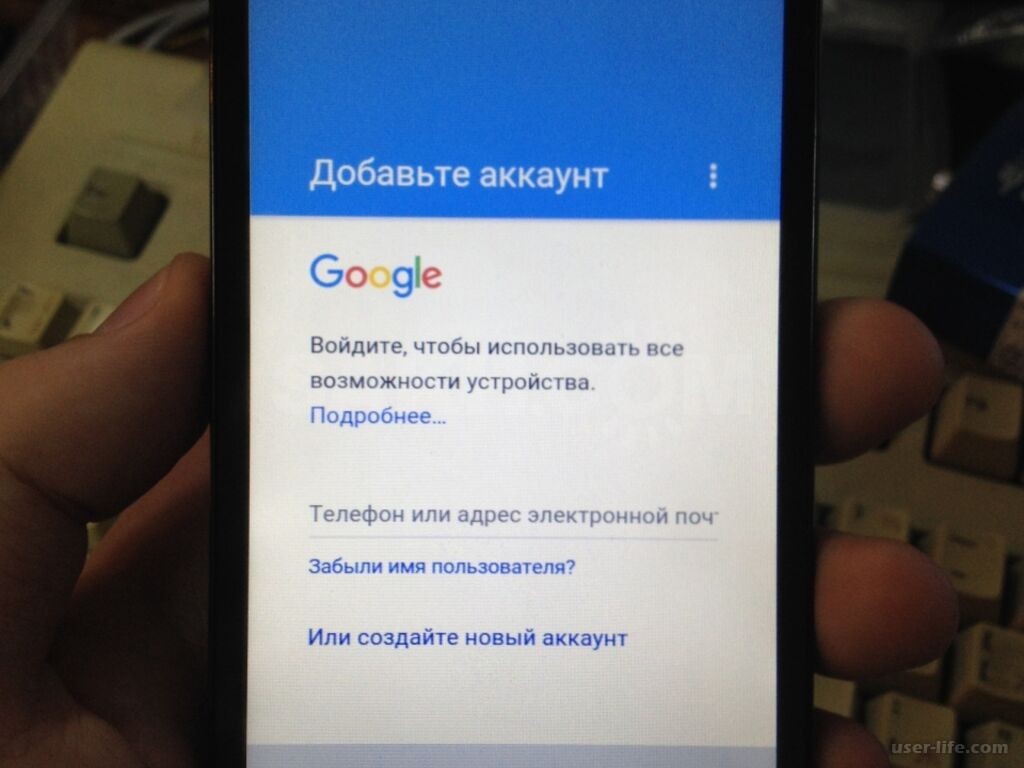 Если вы введете неправильный пароль, вам придется снова ждать от 24 до 72 часов.
Если вы введете неправильный пароль, вам придется снова ждать от 24 до 72 часов.
Как обойти Google FRP (Google Lock): удалить Android
Вы также можете удалить устройство из своей учетной записи Google. Затем подождите от 24 до 72 часов, пока серверы Google обновят это изменение. Перезагрузите устройство снова после периода охлаждения, что должно привести к успешному обходу Google FRP.
Вы можете попробовать выполнить следующие действия на втором мобильном телефоне, планшете Android или компьютере:
- Войдите в свою учетную запись Google .
- Нажмите Безопасность и выберите Ваши устройства .
- Прокрутите вниз до устройств Android и выберите устройство.
- Нажмите Выйти .

- На экране подтверждения выберите Выйдите из системы еще раз, чтобы удалить устройство.
Описанные выше шаги также помогут вам найти правильную учетную запись Google, из которой вы ранее использовали устройство Android. Как только вы это узнаете, вы можете ввести свой адрес электронной почты и пароль для подтверждения на экране Google FRP (Google Lock).
Как обойти Google FRP (Google Lock): с помощью клавиатуры Google
Этот трюк обхода FRP Google использует лазейку в клавиатуре Google. Он имеет небольшой показатель успеха и может не работать на многих обновленных телефонах и планшетах Android.
Однако, если вы забыли свой адрес электронной почты и пароль Google и ни один из вышеперечисленных методов не работает, попробуйте, выполнив следующие действия:
- На экране Подтвердите свою учетную запись введите @ в сообщении электронной почты.
 поле.
поле. - На появившейся Google Keyboard нажмите Настройки или значок Зубчатое колесо .
- Коснитесь трех точек или кебаб-меню , а затем выберите Справка и обратная связь .
- Теперь нажмите Искать в Google и отправить результат .
- В следующем руководстве нажмите и удерживайте любое слово.
- Нажмите Поиск в Интернете . Вы найдете его в правом верхнем углу.
- В поле поиска Google App введите Настройки .
- Он будет отображаться в настройках Android .
- Выберите Настройки , а затем снова сбросьте заводские настройки из Настройки > Система > Опции сброса > Стереть все данные (сброс к заводским настройкам) .
Вот оно! Вы успешно выполнили обход FRP Google на своем планшете или телефоне Android.
Как обойти блокировку Google FRP на любом планшете Android?
Вы можете обойти Google FRP на своем планшете, используя несколько способов, таких как упомянутые ниже:
- Отключите FRP перед сбросом устройства.
- Сброс до заводских настроек с Настройки > Система > Параметры сброса > Удалить все данные .
- Сбросьте пароль рассматриваемой учетной записи Google.
- Если вам нужно вспомнить гугл-аккаунт, попробуйте его восстановить.
- Используйте трюк Google Keyboard на экране Google FRP.
Заключение
Теперь вы можете попробовать любой из вышеперечисленных способов обойти Google FRP на устройстве Android с ОС Android 5.1 или более поздней версии. Оставьте свои комментарии ниже, если вы знаете еще один трюк для обхода Google FRP.
Далее, настройки безопасности Android и функции конфиденциальности и безопасности Android 11.
Samsung FRP Bypass Apk 2023 Лучшие инструменты Разблокировка учетной записи Google
Полное руководство по Samsung FRP Bypass APK для успешного обхода учетной записи Google на всех моделях Samsung Galaxy и планшетов, включая Galaxy S22 Ultra, Samsung S21 5G, S20 Ultra, Galaxy Fold , Galaxy Z Flip, S10 Plus, S9, S8, S7, S7 Edge, Samsung Note20+, Note10+, Note 9 и Galaxy A12, серии J и M, а также серии Samsung Galaxy Tab A, Tab E и Active. таблетки.
Я рассмотрел различные методы обхода FRP, включая самые популярные инструменты, приложения и методы обхода FRP, которые работают без ПК. К концу этого руководства вы сможете узнать о Samsung FRP и о том, как успешно разблокировать телефон.
FRP (что означает «Защита от сброса к заводским настройкам») — это функция безопасности, которая предотвращает доступ к вашему Android-устройству людей, которые не должны иметь к нему доступ.
Ряд пользователей Samsung Galaxy испытывают трудности с обходом учетной записи Google на Android, которая ранее была синхронизирована на устройстве. И цифры растут день ото дня. Время от времени я вижу, как пользователи публикуют сообщения на Reddit, Quora, XDA Developers и других форумах Android о том, как пропустить экран подтверждения учетной записи Samsung после сброса настроек.
И цифры растут день ото дня. Время от времени я вижу, как пользователи публикуют сообщения на Reddit, Quora, XDA Developers и других форумах Android о том, как пропустить экран подтверждения учетной записи Samsung после сброса настроек.
Если вы купили подержанный телефон Samsung на eBay или на местном рынке, но экран подтверждения учетной записи Google застрял, не беспокойтесь! Это руководство поможет вам обойти FRP на всех устройствах Samsung с любой версией Android, включая 13, 12, 11, 10 и ниже, с любым уровнем исправления безопасности Android.
Ключевые моменты
Что такое обход FRP?
Это устройство было сброшено. Чтобы продолжить, войдите в аккаунт Google, который ранее был синхронизирован на этом устройстве.
Это процесс обхода блокировки Samsung FRP, которая ранее была синхронизирована на устройстве. Это действительно сложный процесс, но я постараюсь облегчить его для вас.
Для успешной разблокировки FRP вам необходимо знать версию Android, установленную на вашем устройстве. Потому что есть несколько способов снять блокировку FRP, и все они работают на разных версиях Android.
Потому что есть несколько способов снять блокировку FRP, и все они работают на разных версиях Android.
Factory Reset Protection (FRP) — это функция безопасности, представленная в Android 5 Lollipop с целью защиты вашего устройства от несанкционированного доступа в случае его потери. Это похоже на iCloud для iOS, но в настоящее время, по состоянию на декабрь 2022 года, он все еще не идеален и его можно обойти с помощью некоторых инструментов обхода.
Samsung FRP Bypass
Обратите внимание, что это руководство ТОЛЬКО для телефонов и планшетов Samsung. Если у вас есть другие бренды Android, такие как Google Pixel, Motorola, LG, Oneplus и Huawei, не волнуйтесь, скоро мы опубликуем для них руководства.
К счастью, это единственное руководство по обходу FRP, которое вам нужно разблокировать.
И я серьезно отношусь к своим словам…
К концу этого руководства вы сможете обойти защиту от сброса к заводским настройкам, используя apk обхода FRP или альтернативные способы, такие как Taptalk, PIN-код SIM-карты и другие.
Вот все, что вам нужно знать, чтобы успешно снять блокировку FRP.
Узнайте больше, чтобы получить ответы на все ваши вопросы о том, как обойти блокировку Google на следующих версиях Android:
- Андроид 13
- Андроид 12
- Андроид 11
- Андроид 10 (Q)
- Android 9 (пирог)
- Андроид 8 (Орео)
- Андроид 7 (Нуга)
- Android 6 (зефир)
- Android 5 (леденец)
Обновления уровня исправления безопасности Android Google постоянно выпускает новые обновления ежемесячно, чтобы исправить обходные лазейки в безопасности блокировки FRP. Они называются уровнями исправлений безопасности Android. Последнее, что я получил на свой Galaxy S22 Ultra, было в декабре 2022 года. Таким образом, с каждым обновлением становится все труднее разблокировать учетную запись Google, используя приведенные инструкции.
Обход блокировки FRP в течение 5 минут С помощью нашего онлайн-удаления FRP вы можете легко обойти учетную запись Google на любом телефоне или планшете Samsung в течение 5 минут.
Онлайн-сервис разблокировки FRP
Эксклюзив
Обход FRP APK App
Чтобы обойти проверку учетной записи Google, вам необходимо загрузить приложение обхода FRP на свое устройство.
| Обновлено | 1 октября 2022 г. |
| Текущая версия | 3. 0 |
| Размер | 83,8 КБ |
| Требуется Android | 5.0 и выше |
| Разработчик | progeeksblog |
- Скачать FRP apk 9 0365
Следуйте оставшейся части пошагового руководства ниже, чтобы обойти проверку блокировки учетной записи Google. с помощью обходного приложения.
С каждым обновлением безопасности Android с каждым днем становится все труднее разблокировать ваш Samsung с помощью заданных обходных приемов.
Не поймите меня неправильно! Вы все еще можете удалить учетную запись Google с помощью этого руководства, но вы должны быть достаточно умны, иначе вы будете тратить свое время впустую.
Как обойти учетную запись Google на устройствах Samsung
Чтобы успешно обойти защиту от сброса до заводских настроек, вам необходимо знать версию Android, установленную на вашем устройстве. Потому что есть несколько способов разблокировать FRP, и все версии Android имеют разные приемы. Например, процедура, используемая в Android 12, не может быть использована в Android 13, поскольку обновления безопасности Android уже исправили ее.
Чтобы найти версию Android, вам необходимо перезагрузить заблокированное устройство в режиме восстановления Android. Это просто. Выключите и удерживайте Увеличение громкости+Питание или Увеличение громкости+Bixby+Питание кнопок, и вы должны увидеть следующий экран:
Как вы можете видеть на скриншоте, Galaxy J7 работает под управлением Android 6.0.1. Далее нужно понять, как это работает.
Проще говоря, вы можете обойти блокировку Google, получив доступ к браузеру Chrome на заблокированном телефоне, а затем загрузив файлы apk, чтобы получить доступ к приложению настроек для добавления новой учетной записи.
Обход FRP Android 13
Samsung недавно начала выпускать обновления Android 13 для Samsung S22, S21, A53, A52, A73, A72, A71 и других моделей, которые уже получили его в Европе и США.
Телефоны, обновленные до Android 13, работают на уровне исправления безопасности от декабря 2022 года, и до сих пор не существует метода обхода с ПК или без ПК, и на данный момент ни один инструмент не поддерживает его.
Честно говоря, октябрьский уровень исправления безопасности Android 12 тоже было непросто обойти, и я не видел видеоурока по обходу на YouTube, и давайте посмотрим, что произойдет с этим декабрьским обновлением.
Если на вашем телефоне установлено последнее обновление, на данный момент наш сервер разблокировки Samsung может помочь вам обойти его в течение 5 минут, просто убедитесь, что у вас есть ПК с Windows. Чтобы узнать о методах обхода, продолжайте посещать наш веб-сайт, мы будем обновлять эту страницу по мере поступления хороших новостей.
Android 12 FRP Обход Google с помощью Package Disabler Pro и Alliance Shield X
Вы можете выбрать свою модель из списка ниже. Мы планируем добавить больше руководств и для других моделей.
Мы планируем добавить больше руководств и для других моделей.
Если на вашем устройстве установлена версия Android 12, вы можете попробовать ее на своем устройстве, даже если это другая модель, например, если ваш Samsung S22 Ultra работает под управлением Android 12 и не опубликовал отдельное руководство, тогда вы можете попробовать Samsung Инструкции S21, потому что на нем установлено то же обновление безопасности Android 12.
- Samsung Galaxy Note10 и Note10+
- Samsung Galaxy S21 5G Alliance Shield X
- Samsung A53 5G Alliance Shield X
- Samsung A52
- Модели Samsung A32 5G и 4G 900 39 Самсунг А21с
- Самсунг А22
- Самсунг А13
- Samsung A12
- Samsung A03
- Samsung M12
- Samsung M11
Обойти Google Lock Тестовый режим Android 11
Список последних руководств для моделей Samsung, использующих уровень исправления безопасности Android 11, и способы его обхода.
- Тестовый режим Samsung S10 и S10+
Android 10, 9 и 8 Обход учетной записи Google
Руководства для моделей и планшетов Samsung, на которых установлено исправление безопасности Android 10 и 9, и способы его обхода.
- Samsung Galaxy S9 и S9+ Apex Launcher
- Samsung Galaxy Tab A Android 9
- Samsung Galaxy S7 Edge Android 8
6 способов обойти блокировку FRP на любой модели Samsung
90 002 Следуйте инструкциям по FRP разблокировке Samsung после сброса настроек Google на устройстве.Спасибо анонимному разработчику, выпустившему apk-файл для обхода Google, который может помочь обойти экран проверки вашей учетной записи, а затем стереть все, чтобы получить доступ к вашему устройству Samsung.
1. Служба онлайн-разблокировки (Премиум)
Я должен быть честным с вами заранее, большинство руководств по обходу уже исправлены обновлениями безопасности и для последних флагманских моделей, включая Samsung S22 Ultra, S21 5G, S20 Ultra, Samsung Fold, Galaxy Z Flip, S10 Plus — Note20 Ultra, Note10+, S9, S8, S7, S7 Edge, Note 9, Note 8, планшеты Samsung Galaxy Tab A и Tab E и серии Active не так просто разблокировать.
Инструмент обхода FRP может разблокировать любой телефон или планшет Samsung, даже если на нем установлена новейшая система безопасности. Вы можете использовать его для Samsung Galaxy S21 Ultra и Note20 Ultra. Это служба удаленной разблокировки, для которой требуется ПК с Windows для разблокировки FRP в течение 5 минут.
Процесс разблокировки действительно прост, вы покупаете лучший онлайн-сервис Samsung FRP Unlock по доступной цене на этой странице. Вы получите электронное письмо с инструкциями по установке необходимых приложений на свой компьютер. Как только это будет сделано, наша служба поддержки в чате откроется через 5 минут.
Снимите блокировку учетной записи Google в течение 5 минутС помощью нашего онлайн-удаления FRP вы можете легко обойти учетную запись Google на любом телефоне или планшете Samsung в течение 5 минут.
Разблокировать FRP на постоянной основе СЕЙЧАС
Эксклюзивно
2. Обход Samsung FRP без ПК
Я лично сделал свой первый видеоурок о том, как обойти его на Samsung Galaxy J7 16 под управлением Android 6. 0.1, используя лазейку, найденную в настройки клавиатуры Android. Я также работаю над другими видео для последних флагманских устройств Samsung, начиная с 9.0003
0.1, используя лазейку, найденную в настройки клавиатуры Android. Я также работаю над другими видео для последних флагманских устройств Samsung, начиная с 9.0003
t включает Galaxy Note 10 Plus, Galaxy Note 9, S9 и S9 под управлением Android 8.0 Oreo и 9.0 PIE.
Шаги, показанные в видео ниже, относятся к Android 6.0.1. Поэтому, если ваша модель работает под управлением той же версии Android, продолжайте и следуйте инструкциям, в противном случае перейдите к следующей процедуре.
Вот видеоруководство:
Вот видеоруководство для устройств под управлением Android 12 августа 2022 г. Уровень исправления безопасности Android, и для этого метода вам понадобится ПК с Windows.
Инструкции ясны, но если вам все еще нужна помощь, просто прокомментируйте ниже, и я постараюсь ответить на любые вопросы как можно скорее.
3. Обход Android FRP с использованием метода блокировки PIN-кода SIM-карты
Лучше всего для Android 9 и 8 Этот метод был протестирован на устройствах под управлением Android 8.0 Oreo и Android 9.0 PIE, поэтому убедитесь, что на вашем устройстве установлена та же версия, иначе он может работать или не работать. Или попробуйте перейти на ту же версию прошивки, если это возможно.
Прежде чем начать, вам потребуется доступ к любой из этих двух вещей:
SIM-карта с блокировкой PIN-кодом (защита блокировки PIN-кодом SIM-карты, поэтому всякий раз, когда она вставляется в телефон, она запрашивает код разблокировки)
Шаг 1: Прежде всего, включите PIN-код на SIM-карте с помощью другого смартфона. (Вы даже можете использовать Nokia для установки PIN-кода на SIM-карте)
Шаг 2: Убедитесь, что ваше устройство уже загружено до экрана блокировки, где оно запрашивает учетную запись и пароль.
Шаг 3: Вставьте SIM-карту с PIN-кодом.
Шаг 4: Нажмите кнопку питания один раз, извлеките лоток для SIM-карты и сразу же нажмите кнопку питания. На этом этапе вы должны получить уведомление «Сим-карта не вставлена» на экране. Просто нажмите «ОК».
На этом этапе вы должны получить уведомление «Сим-карта не вставлена» на экране. Просто нажмите «ОК».
Шаг 5: Теперь потяните уведомление «Не выполнен вход» влево, и вы должны увидеть колокольчик уведомлений, нажмите на него.
Шаг 6: Выберите настройки уведомлений и выберите приложение YouTube.
Шаг 7. На следующем экране выберите «Настройки уведомлений в приложении» > «О программе» > «Политика конфиденциальности Google», после чего должен открыться интернет-браузер Samsung.
Шаг 8: В браузере введите следующий URL-адрес:
progeeksblog.com/bypass (На этой странице вы можете загрузить инструменты FRP все необходимые файлы для добавления новой учетной записи Google на устройство и перезагрузки.)
Шаг 9. Загрузите Apex Launcher, Google-Account-Manager-Android-6 и Progeeksblog_frpbypass2019
Шаг 10. Сначала установите Apex Launcher, затем диспетчер учетных записей Google и, наконец, приложение обхода.
Шаг 11: Как только Progeeksblog_frpbypass2019установлен, откройте, и вы должны получить экран, как показано на изображении ниже. Выберите вход в браузер и добавьте новую учетную запись Google.
Выберите вход в браузер и добавьте новую учетную запись Google.
Шаг 12: Готово. После добавления учетной записи перезапустите, и он больше не должен запрашивать учетную запись Google, вместо этого он покажет, что ваша учетная запись добавлена.
4. Снимите блокировку FRP с помощью HushSMS
Hushsms — это обходное приложение Samsung, которое может помочь вам обойти экран учетной записи Google. Было протестировано Galaxy S8, S9, Note 8 и Note 9 работают под управлением Android 7.0 и 8.0 Oreo и работают нормально.
Однако, чтобы это работало, ваш замок должен иметь возможность использовать SIM-карту и другой работающий телефон Android для отправки SMS на заблокированный телефон.
Не запутайтесь, следуйте приведенным ниже инструкциям по использованию HushSMS:
Шаг 1 : Сначала загрузите и установите Hushsms на свой работающий телефон Android.
Шаг 2 : Теперь запустите приложение Hushsms.
Обход HushSMS FRP
Шаг 3 : Коснитесь опции «WAP Push SL».
Шаг 4 : Введите свой номер телефона (который вставлен в заблокированный телефон) и «Youtube.com» в разделе сообщений, как показано на скриншоте ниже:
Шаг 5 : Наконец, нажмите « Отправить обычное SMS», вы получите SMS на заблокированный телефон. Нажмите «ОК», чтобы автоматически открыть приложение YouTube на вашем телефоне с экрана блокировки Google.
Шаг 6 : В приложении YouTube проигнорируйте сообщение об обновлении приложения. Нажмите на изображение профиля, чтобы открыть параметры, как показано на изображении:
Шаг 7 : Нажмите на опцию «Условия и политика конфиденциальности». Это откроет приложение Google Chrome, и это то, что нам нужно!
Шаг 8 : В адресной строке Chrome введите «www.progeeksblog.com/bypass», загрузите и установите диспетчер учетных записей Google 6 и приложение обхода.
Шаг 9 : После установки обхода выберите опцию «Вход через браузер», чтобы добавить новую учетную запись Google.
Шаг 10 : Наконец, после добавления новой учетной записи Google, перезагрузите телефон.
Вот и все, надеюсь, это помогло вам успешно обойти учетную запись Google на вашем устройстве. Если нет, у меня есть еще советы и рекомендации.
5. Обход Google FRP с помощью приложения SideSync
Это почти аналогично первому руководству, но вместо кабеля OTG вы будете использовать свой ПК.
Шаг 1: Загрузите и установите APK-файл SideSync.
Шаг 2: Запустите приложение SideSync на своем ПК и подключите телефон с помощью USB-кабеля.
Шаг 3: Вы должны получить всплывающее окно, как показано на экране ниже:
Шаг 4: Коснитесь Chrome, чтобы загрузить приложение обхода.
Введите в адресную строку следующее:
https://goo.gl/W3cJQ4
Шаг 5: После загрузки файла apk коснитесь назад, чтобы открыть приложения Samsung. Вам будет предложено установить SideSync на ваше устройство, но вместо этого найдите ES File Explorer и установите его.
Шаг 6: После установки ES File Explorer откройте его.
Шаг 7: Перейдите в папку загрузки и запустите обходное приложение, чтобы установить его.
Шаг 8: У вас должно быть открыто меню настроек, прокрутите вниз, найдите Резервное копирование и сброс настроек телефона .
Шаг 9: Нажмите Сброс заводских данных и Сброс устройства .
Шаг 10: Все! Вы наконец-то разблокировали свое устройство.
Еще не повезло? Попробуйте наш платный сервис Если вы готовы заплатить небольшую плату, то у нас есть отличный сервис, который предоставляет услуги разблокировки для всех устройств Samsung, независимо от того, какая последняя версия ОС Android установлена на вашем телефоне; Android пирог, Орео. Хорошая новость для читателей блога Progeeks: PGB начала предлагать услугу удаленной разблокировки FRP премиум-класса.
Хорошая новость для читателей блога Progeeks: PGB начала предлагать услугу удаленной разблокировки FRP премиум-класса.
Разблокировка Google онлайн за 5 минут!
Эксклюзив
6. Realterm — Инструмент Easy Samsung FRP Bypass для Note 5, S7 Edge и J1, J3, J5, J7
Существует большая вероятность того, что приведенная выше процедура может не работать, когда вы читаете, или, возможно, они могут работать при некоторых условиях, таких как понижение версии программного обеспечения Android на вашем устройстве. Вы можете очень легко понизить прошивку устройства Samsung с помощью инструмента Samsung Odin.
Однако, если это не сработает, продолжайте и внимательно прочитайте процедуру, а также посмотрите обучающее видео.
Хорошие новости…
Следуя приведенным ниже инструкциям, вы сможете обойти учетную запись Gmail без понижения версии прошивки. Вышел новый трюк. Я не уверен, кто был разработчиком, но кредит принадлежит Root Junky за демонстрацию процедуры, и прямо сейчас она отлично работает.
Не волнуйтесь, вы все еще можете это исправить. Я забыл упомянуть об этом? Последний трюк работает с любым устройством, включая новейшие Samsung Galaxy Note 7, Note 5, Note 4 и линейку Galaxy S, S7 Edge, S6, S5 и S4, несмотря на версию Android. На этом пути нет исключений; он работает с телефонами таких операторов связи, как AT&T, Verizon, T-Mobile и другими сетями по всему миру.
Итак, поехали…
Внимательно посмотрите видео. (Я дал ссылки для загрузки под видео на файлы, упомянутые в видео.)
Ссылки для скачивания, указанные в видео:
- Приложение для удаления аккаунта Google (ссылка приведена выше)
- Загрузите и установите Realterm приложение на вашем ПК — ссылка
Инструкция:
Инструкция такая же, как и старая, которую я опубликовал. Но здесь у нас есть одно исключение: использование Realterm для предоставления разрешений на вашем устройстве. Вы можете посмотреть подробный видеоурок, чтобы узнать точные шаги.
Вы можете следовать подробному пошаговому руководству со снимками экрана здесь:
Перед тем, как начать, хорошо бы вставить SIM-карту.
Шаг 1 : Прежде всего загрузите необходимые файлы по ссылкам, указанным выше.
Шаг 2 : Теперь установите приложение Realterm на свой компьютер, которое поможет нам.
Шаг 3 : Подключите телефон к компьютеру.
Шаг 4 : Запустите приложение Realterm и найдите номер порта вашего устройства. Обратите внимание, что это действительно важный шаг, и вы должны внимательно прочитать его.
Щелкните правой кнопкой мыши Мой компьютер > Управление > Диспетчер устройств > Модемы > Мобильный USB-модем Samsung . Теперь дважды щелкните, чтобы проверить свойства и найти номер порта, как показано на скриншотах:
Шаг 5 : Запишите номер порта устройства и внесите изменения в соответствии с приложением Realterm, как показано на скриншоте:
Также не забудьте изменить настройки дисплея:
Шаг 6 : Теперь начинается настоящее волшебство. Выберите вкладку Отправить и введите следующую команду:
Выберите вкладку Отправить и введите следующую команду:
at+creg?\r\n
Шаг 7 : Вам нужно ввести другую команду на том же экране и нажать Отправить ASCII .
atd1234;\r\n
Теперь вы будете продолжать отправлять команду, пока не увидите экран набора номера на телефоне. Вы можете вернуться к видео.
5 Лучшие инструменты обхода FRP
Вот список инструментов обхода FRP, которые вы можете загрузить для своего ПК с Windows и телефона Android, чтобы успешно обойти Samsung FRP. Я старался изо всех сил включать бесплатные инструменты, поэтому 90% упомянутых здесь инструментов можно загрузить и использовать бесплатно.
Ниже приведен список лучших инструментов обхода FRP для Windows и Android, которые вы можете скачать напрямую, чтобы обойти свою учетную запись Google
1. VnROM FRP Bypass APK Это другое имя для того же apk-файла FRP, что и инструменты apk для обхода FRP. Да, это точная копия, но она была названа по-другому для продвижения своего сайта. Чтобы обойти экран подтверждения учетной записи Google, вам необходимо сохранить его на устройстве Android или на SD-карте.
Да, это точная копия, но она была названа по-другому для продвижения своего сайта. Чтобы обойти экран подтверждения учетной записи Google, вам необходимо сохранить его на устройстве Android или на SD-карте.
Вам по-прежнему необходимо загрузить и установить APK-файл настроек, чтобы открыть настройки устройства, отключить блокировку активации и добавить новую учетную запись Google.
Ссылка для скачивания обхода VnROM FRP
2. SamFirm Tool AIO V2.1
Это многоцелевой инструмент, который может даже прошивать стандартную прошивку и поддерживать несколько брендов, включая Xiaomi, Oppo, Asus, Huawei, Samsung, Nokia, Lenovo, Meizu, Haier и Moto. .
Как им пользоваться?
Чтобы использовать инструмент Samfirm, сначала необходимо установить USB-драйверы Samsung на свой компьютер. Затем подключите Android к WiFi и подключитесь к ПК в обычном режиме.
Нажмите Инструменты Android > Обход FRP и, наконец, нажмите MTP обход FRP (новый).
Откроется всплывающее уведомление, чтобы открыть https://www.youtube.com/Account_privacy
Наконец, откроется приложение интернет-браузера Samsung, где вы можете загрузить приложение FRP и снять блокировку. Как и в нашем руководстве по блокировке PIN-кода SIM-карты, ознакомьтесь с приведенным выше решением для получения более подробной информации.
Ссылка для скачивания SamFirm Tool AIO V2.1
3. Easy Samsung FRP Tool 2020 V2
Это довольно простой инструмент обхода для Windows, который работает только для более старых моделей Samsung, таких как J1, J6, J8, S7 Edge и в основном работают модели MTK.
Ссылка для скачивания Easy Samsung FRP Tool
Я хотел бы упомянуть еще несколько инструментов frp, таких как FRP hijacker , Samsung FRP Helper V0.2 , но, честно говоря, даже вышеперечисленное устарело для последней версии безопасности уровень патча.
4. Pangu FRP Unlocker Еще один инструмент для обхода FRP с функциональностью, аналогичной первой в нашем списке, но хорошо известный своей связью с популярным инструментом для взлома iOS Pangu. Я уверен, что это не имеет ничего общего с первоначальным разработчиком инструмента и просто названо в его честь, чтобы сделать его более популярным.
Я уверен, что это не имеет ничего общего с первоначальным разработчиком инструмента и просто названо в его честь, чтобы сделать его более популярным.
Чтобы использовать это обходное приложение для удаления защиты от сброса к заводским настройкам, необходимо сначала установить его на свое устройство с помощью Apex Launcher apk или Settings apk. Как только вы войдете в настройки своего телефона, перейдите в раздел «Экран блокировки и безопасность»> «Другие настройки безопасности»> «Администраторы устройств» и отключите диспетчер устройств Android.
Кроме того, вам также необходимо отключить диспетчер учетных записей Google и добавить новую учетную запись Google. После добавления новой учетной записи Google снова включите диспетчер учетных записей Google из диспетчера приложений и перезагрузите телефон.
Загрузить инструмент обхода FRP Pangu
5. Инструмент SamFW FRP Это новейший инструмент для устройств под управлением Android 11, который был протестирован на нескольких устройствах Samsung, включая Galaxy S10 Plus и другие. Я лично протестировал этот инструмент, и он безупречно работает на устройствах под управлением Android 11.
Я лично протестировал этот инструмент, и он безупречно работает на устройствах под управлением Android 11.
Он использует тестовый режим Samsung, который можно включить, набрав *#0*# в программе экстренного набора номера. Что он делает, так это включает отладку по USB, и ваш телефон можно легко обойти с экрана блокировки Google за считанные секунды.
Последний уровень исправления безопасности для Android был обновлен в обновлении за август 2022 года, но устройства, на которых установлены более старые версии, легко обойти. Ссылка для скачивания приведена ниже.
Ссылка для скачивания
Заключение
Надеюсь, к концу пошагового руководства вы успешно обошли FRP. Если вы не смогли этого сделать, вот мои предложения, и они должны работать на 100%.
Итак, если вам постоянно не удается обойти защиту от сброса к заводским настройкам на вашем устройстве, попробуйте следующее:
Вам необходимо понизить версию Android, если это возможно. Look Factory Reset Protection была выпущена вместе с Android Lollipop, где она находилась на стадии бета-тестирования, поэтому обойти блокировку Google было легко. Если вы можете сделать это, сначала следуя нашему руководству по переходу на более раннюю версию, а затем следуя тем же инструкциям выше. Он доступен только для более старых устройств, таких как Galaxy S5, S4, Note 4, Note 3 и всех серий Galaxy J и Galaxy A.
Look Factory Reset Protection была выпущена вместе с Android Lollipop, где она находилась на стадии бета-тестирования, поэтому обойти блокировку Google было легко. Если вы можете сделать это, сначала следуя нашему руководству по переходу на более раннюю версию, а затем следуя тем же инструкциям выше. Он доступен только для более старых устройств, таких как Galaxy S5, S4, Note 4, Note 3 и всех серий Galaxy J и Galaxy A.
Вы также можете попробовать нашу Службу удаления FRP для любого телефона или планшета Samsung, которая может разблокировать его буквально за 2 минуты.
Вы нашли это полезным? Если да, пожалуйста, оставьте свой отзыв в разделе комментариев ниже. Если вы изо всех сил пытаетесь вернуть доступ к своему Samsung Galaxy, сообщите нам об этом, и мы постараемся ответить на ваши вопросы.
Вот некоторые из наиболее часто задаваемых вопросов и ответы на них новичков на форумах Reddit, Quora и Android.
Что такое APK для обхода FRP?
Это приложение для Android, позволяющее разблокировать блокировку FRP или защиту от сброса к заводским настройкам, когда на телефоне или планшете Samsung выполняется аппаратный сброс с использованием режима восстановления Android. Это приложение удалит учетную запись, которая ранее была синхронизирована на устройстве.
Это приложение удалит учетную запись, которая ранее была синхронизирована на устройстве.
Что я должен скачать для FRP Bypass Android?
Вам необходимо скачать APK-файл обхода FRP, чтобы обойти FRP. Существуют также альтернативные приложения, инструменты и методы обхода, которые я обсуждал в своем подробном пошаговом руководстве здесь.
Возможен ли обход FRP в 2022 году?
Да, это возможно на 100%, но последнюю версию Android и исправления безопасности нелегко обойти. Это может быть непросто обойти с помощью бесплатных приложений, и для обхода может потребоваться платная услуга. Мы предоставляем как бесплатные приложения, так и инструменты премиум-класса, которые могут обойти FRP за 5 минут.
Как разблокировать пользовательский двоичный файл, заблокированный блокировкой frp?
Если на вашем устройстве Samsung отображается ошибка «Пользовательский двоичный файл, заблокированный блокировкой FRP», это означает, что устройство не позволяет вам прошить или установить пользовательский двоичный файл, например пользовательское ПЗУ или прошивку.

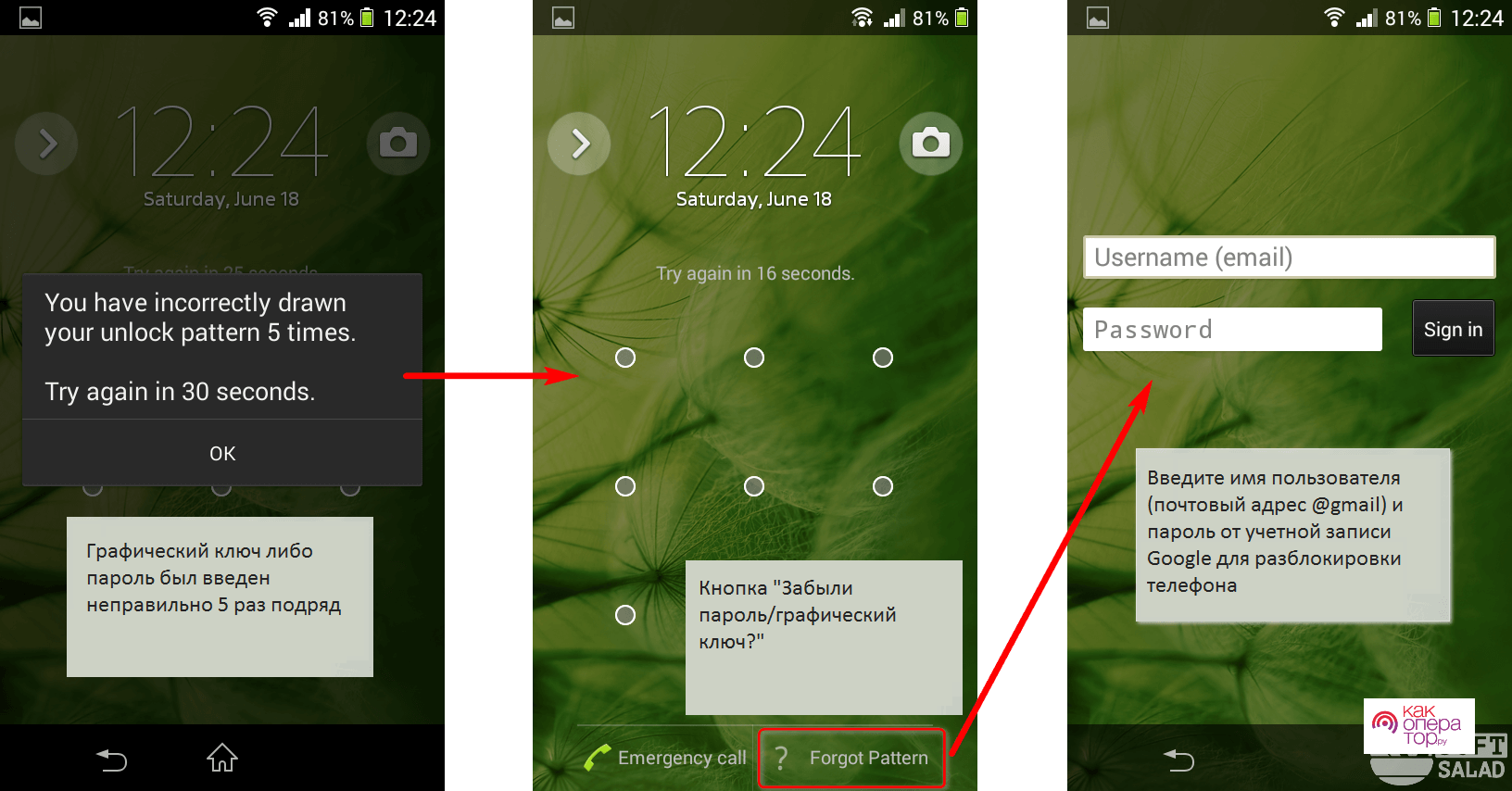 Откроется страница справки с видео по использованию Voice Access.
Откроется страница справки с видео по использованию Voice Access.
 Введите эти данные, и телефон будет разблокирован.
Введите эти данные, и телефон будет разблокирован. xiaomi.com/), а затем пройти соответствующую процедуру восстановления.
xiaomi.com/), а затем пройти соответствующую процедуру восстановления.



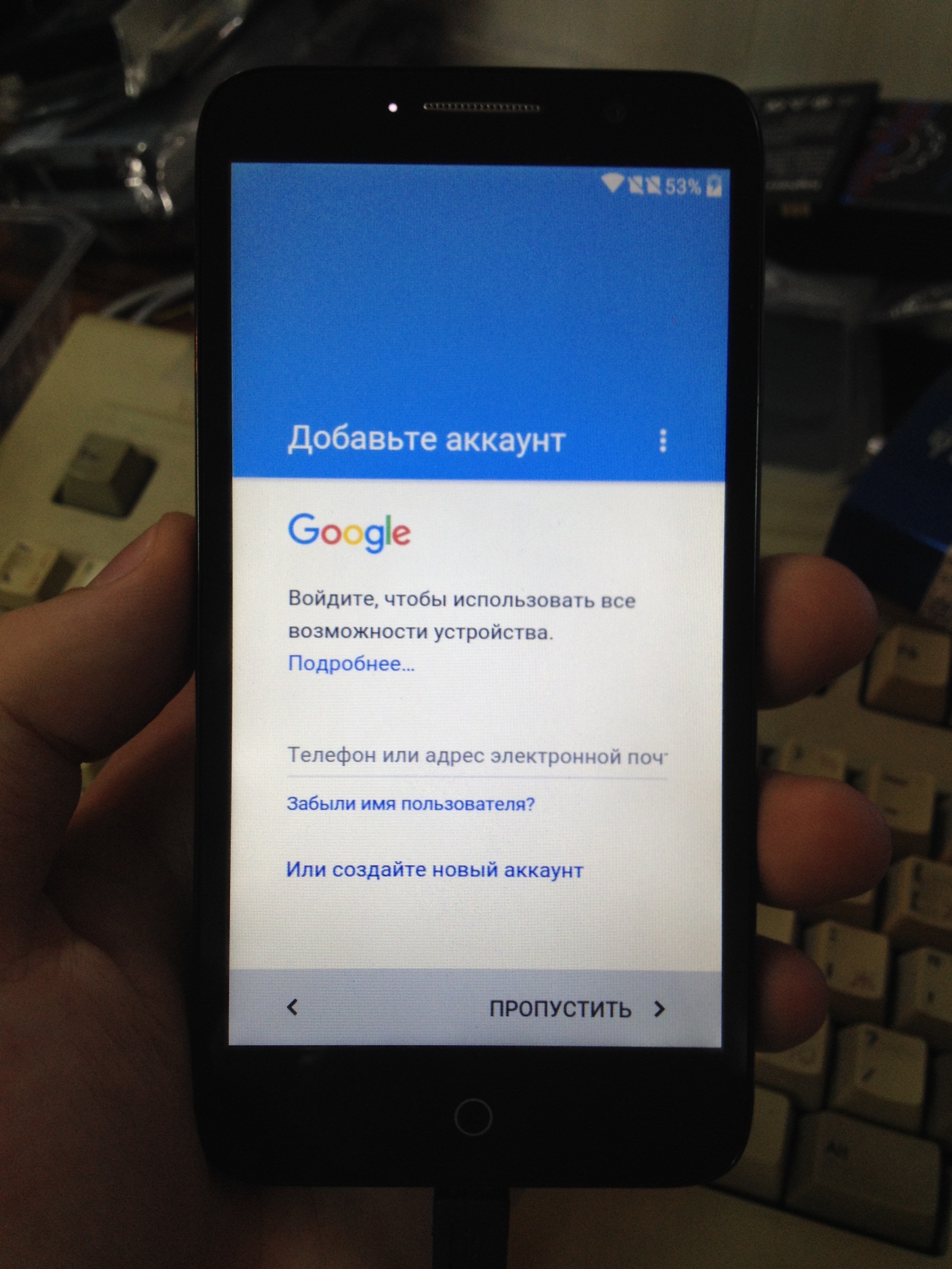 Их можно скачать на множестве тематических сайтах. Ниже показан пример сброса настроек телефона через меню TWRP Recovery:
Их можно скачать на множестве тематических сайтах. Ниже показан пример сброса настроек телефона через меню TWRP Recovery:

 поле.
поле. gl/W3cJQ4
gl/W3cJQ4
Ваш комментарий будет первым